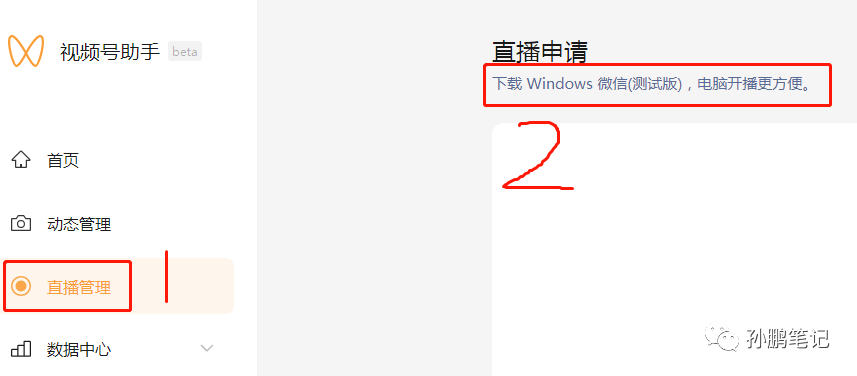autojs 入门及安装
下载Visual Studio Code
Auto.js是什么#
安卓脚本框架
可以做的事情#
数据监控:可以监视当前手机的数据。
图片监控:截图获取当前页面信息。
控件操作:模拟操作手机控件。
自动化工作流:编写简单的脚本,完成一系列自动化操作。如:微信自动点赞,快速抢单等。
定时功能:定时执行某个脚本,来完成定时任务。如:定时打卡签到等。
项目介绍#
项目地址:https://github.com/hyb1996/Auto.js
官方论坛:https://www.autojs.org/
在线文档:https://hyb1996.github.io/AutoJs-Docs/#/
简介:一个支持无障碍服务的Android平台上的Javascript IDE,其发展目标是JsBox和Workflow。
主要功能:由无障碍服务实现的简单易用的自动操作函数
协议:基于Mozilla Public License Version 2.0
自己动手#
提倡自动动手编写Auto.JS脚本
安全:使用权限问题,使得Auto.js运行的脚本拥有较大的权限,使用他人的脚本可能存在风险。
编写简单:JS 脚本嵌套中文,方便阅读和书写。
脚本升级:应用升级需要自己升级脚本;脚本bug自己解决。
获得技能。
第一个示例程序#
安装下载Visual Studio Code
找到扩展;
搜索“hyb1996”找到Auto.js插件,并安装插件
按
Ctrl+Shift+P或点击”查看”->”命令面板”可调出命令面板,输入Auto.js可以看到几个命令,移动光标到命令Auto.js: Start Server,按回车键执行该命令。
此时VS Code会在右上角显示”Auto.js server running”,即开启服务成功。
连接手机。将手机连接到电脑启用的Wifi或者同一局域网中。通过命令行ipconfig(或者其他操作系统的相同功能命令)查看电脑的IP地址。在Auto.js的侧拉菜单中启用调试服务,并输入IP地址,等待连接成功。
Auto.js 自动检测到当前电脑的ip地址
连接成功后,VS Code自动显示连接成功。
在电脑上编辑JavaScript文件并通过命令
Run或者按键F5在手机上运行了。编写一个小demo,按F5在手机上运行
toast("Hello,Auto.js!");
常用命令:#
按 Ctrl+Shift+P 或点击”查看”->”命令面板”可调出命令面板,输入 Auto.js 可以看到几个命令:
Start Server: 启动插件服务。之后在确保手机和电脑在同一区域网的情况下,在Auto.js的侧拉菜单中使用连接电脑功能连接。
Stop Server: 停止插件服务。
Run 运行当前编辑器的脚本。如果有多个设备连接,则在所有设备运行。
Rerun 停止当前文件对应的脚本并重新运行。如果有多个设备连接,则在所有设备重新运行。
Stop 停止当前文件对应的脚本。如果有多个设备连接,则在所有设备停止。
StopAll 停止所有正在运行的脚本。如果有多个设备连接,则在所有设备运行所有脚本。
Save 保存当前文件到手机的脚本默认目录(文件名会加上前缀remote)。如果有多个设备连接,则在所有设备保存。
RunOnDevice: 弹出设备菜单并在指定设备运行脚本。
SaveToDevice: 弹出设备菜单并在指定设备保存脚本。
New Project(新建项目):选择一个空文件夹(或者在文件管理器中新建一个空文件夹),将会自动创建一个项目
Run Project(运行项目):运行一个项目,需要Auto.js 4.0.4Alpha5以上支持
Save Project(保存项目):保存一个项目,需要Auto.js 4.0.4Alpha5以上支持
以上命令一些有对应的快捷键,参照命令后面的说明即可。
参考文献#
扫描二维码推送至手机访问。
版权声明:本文由技术建站文档发布,如需转载请注明出处。